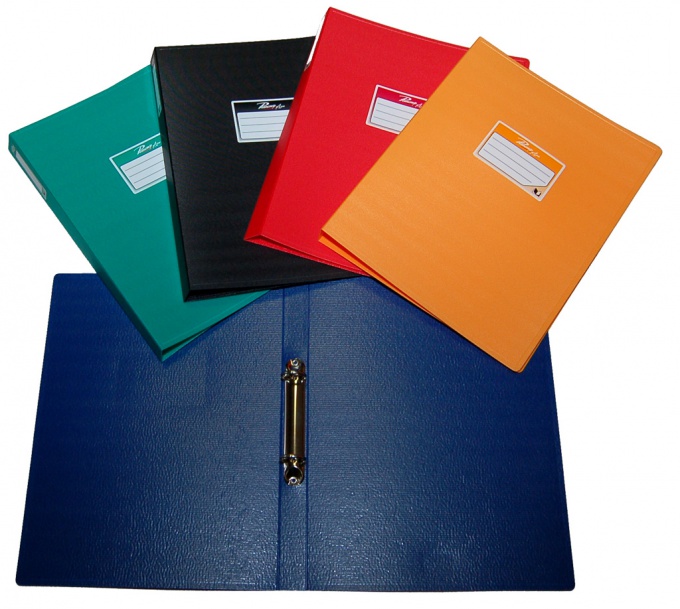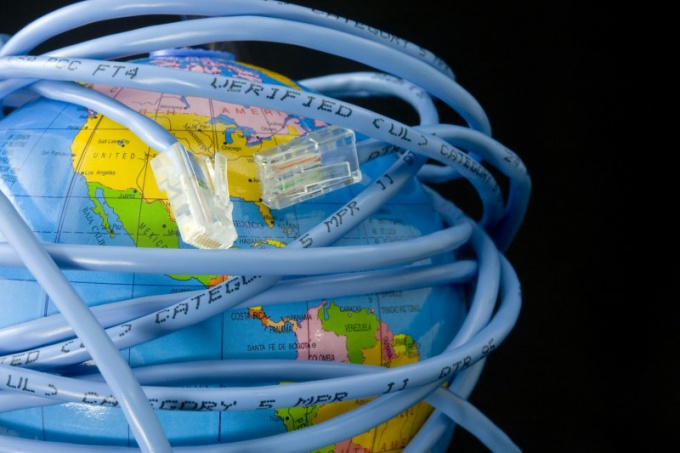Съвет 1: Как да ограничите достъпа до страница
Съвет 1: Как да ограничите достъпа до страница
Ако има нужда от ограничаване достъп нежелани посетители страница сайт, тогава най-простото решение ще бъде използването на оторизиращата система, вградена в уеб сървъра. По-долу е описано как точно е направено.

инструкция
1
Създайте папка на сървъра за страниците, които искате да защитите, и ги преместете там. Ако искате да ограничите достъп към всички страници, тогава тази стъпка може да бъде пропусната - защитата ще бъде организирана в основната папка на вашия сайт.
2
Алгоритъмът на операциите на сървъра на Apache е такъв, че след намиранев папката на услугата, наречен ".htaccess", той използва инструкциите, съдържащи се във файла, когато обработва заявките на посетителите на сайта във всички документи на това и на всички подпапки. Трябва да създадете този файл и да го ограничите достъпно за всички или отделни документи от тази папка.Можете да направите това на вашия компютър, като използвате обикновен текстов редактор като Notepad. Създаване на празен файл (CTRL + N) и го напълнете със следните думи: AuthType BasicAuthName "! Достъпът до страницата е ограничен" AuthUserFile /usr/account/site/.htpasswdrequire валиден-userDirektiva първия ред включва механизъм основна идентификация (AuthType Basic). При този вид удостоверяване с парола се предава от браузъра на посетителя криптирана от Base64.Direktiva алгоритъм във втория ред показва, че съдържанието на текста подсказва, че браузърът ще покаже на посетителите на входа на защитената част на сайта. Въведете текста, който искате, без да го използвате в кавички ( ") Третият ред съдържа абсолютния път до файла, който съхранява чифта логин: парола достъп които са разрешени на страниците в тази папка. Входът се съхранява в ясен текст и паролата е шифрована. Абсолютната (т.е. от коренчето на сървъра) път към вашия сайт може да се види в административния панел на сайта или да се научи от техническа поддръжка за хостинг. И можете да използвате командата phpinfo () на PHP. Директивата в четвъртия ред определя принципа на удостоверяване. Ако зададете стойността на потребителя, ще бъдат разрешени само потребители, чиито данни за вход трябва да бъдат посочени тук чрез интервал. Стойността на групата е само за потребители, принадлежащи към групите, които трябва да бъдат посочени тук с интервал. Ако Valid-user са всички потребители, чиито влизания са изброени в файла AuthUserFile. Естествено, за всички ценности всички тези потребители са достъпно трябва да въведете правилната парола.
3
Запазете създадения файл като .htaccess, като изберете "Всички файлове" в списъка "Тип файл" на диалоговия прозорец за запис, така че текстовият редактор да не добавя автоматично разширението txt.
4
Сега трябва да създадете файл с парола,посочени в директивата AuthUserFile - .htpasswd. Това се извършва от помощната програма htpasswd.exe от сървъра на Apache. Той се намира в папката "бин" в основната папка на сървъра. Ако сървърът не е инсталиран с вас, можете да изтеглите тази програма, например тук -
5
Създадените .htaccess файлове и.htpasswd място на сървъра на сайта си, като използвате файловия мениджър на контролния панел или ftp клиента. Файлът .htaccess трябва да бъде в същата папка като защитените страници и файла .htpasswd в папката, която сте посочили в директивата AuthUserFile. Обикновено файловете с пароли се поставят в директория, разположена над основната папка на сайта, за да бъдат изключени достъп към него от Интернет.
Съвет 2: Как да спрете достъпа до страници
Понякога има нужда от ограничаване достъп за страница или други файлове на сайта Ви за определени групи потребители. Софтуерът за уеб сървъри на Apache има вградени инструменти за тази задача. Прочетете ги.

инструкция
1
С всяко искане до която и да е страница на сайта,сървърът проверява наличието на сервизния файл с името ".htaccess" в папката, където се съхранява. Ако е така, тогава сървърът при обработката на заявката ще следва директивите от този файл. Тя също може да постави ограничения достъпно да страница или други документи на сайта за всекичерта. Можете да направите това, като създадете такъв файл в нормален текстов редактор и изтеглите папката на сървъра, от която се нуждаете. Тъй като тези файлове са сервизни файлове, те не са от браузъра на уеб посетителя. достъпнас.
2
За да разрешите проблема достъпи радикално да постави тези директиви в htaccess файла: Order Deny, AllowDeny от всички След получаване на такива инструкции, уеб сървърът ще се затвори достъп до абсолютно всички файлове и папки в това и всички директории, прикачени към него за всички посетители без изключение.
3
Можете да добавите изключение към пълната забрана запотребители, които имат специфичен IP-адрес: Поръчка Deny, AllowDeny от allAllow от 77.84.20.18, 77.84.21.2V този пример, потребители, чиито IP 77.84.20.18 или 77.84.21.2, няма да забележите присъствието на всички ограничения, както и всички други са допуснати до страница няма да го направи. Ако имате нужда от такъв вид поръчка достъпa - списък на разрешените IP адреси, разделени със запетаи.
4
Ако трябва да създадете "черен списък" отнежелани IP-адреси, директивата следва да се измени: Поръчка Позволете, DenyAllow от allDeny от 77.84.20.18, 77.84.21.2Dostup ще бъде затворен само за гостите от IP 77.84.20.18 и 77.84.21.2, а останалата част ще бъде приет безпроблемно. В този вариант на списъка на забранени трябва да бъде разделен със запетаи списък IP-адреси.
5
Ако искате да ограничите достъп не към всички документи в папката, а само додирективите трябва да изглеждат така: <Files> hidden.html "> Deny, Allow Deny от All Allow от 77.84.20.18 </ Files> Тук на първия ред има файл, достъп към който тя трябва да бъде ограничена (hidden.html), а на четвъртия ред се прави изключение от правилото за забрана - IP потребителите, които достъп до файла е разрешено.
6
По същия начин можете да ограничите достъп група маскирани техните имена на файлове: < ". (WMA) $" Files> Поръчка Deny, Allow Deny от всички Оставя се от 77.84.20.18 </ Files> Тук, в първия ред на името на маска файл съдържа ограничен достъпoh - забраната ще се прилага за всички файлове с разширение "wma". На четвъртия ред, както в предишния пример - потребители на IP, където ограничението не се прилага.
7
Има възможност да се ограничи достъп за страница по тип на браузъра - по този начин можетепресее през, например, нежелани роботите: SetEnvIfNoCase потребителски агент ^ Microsoft.URL [NC, OR] SetEnvIfNoCase потребителски агент ^ Offline.Explorer [NC, OR] SetEnvIfNoCase потребителски агент ^ [Ww] д [Bb] andit [NC, ИЛИ] <граница GET = "пост =" главата = "> Поръчка Allow, Deny Оставя се от всички Deny от ENV = bad_bot </ граница> Тук, в първите три линии са няколко нежелани видове браузъри (по един за всяка линия). разбира се, Когато използвате такъв дизайн, трябва да ги замените, а не тези, които дразнят вашия сайт.
Съвет 3: Как да ограничите достъпа за гледане
ограничение достъп изглед може да са необходими някои Интернет ресурси за родители, които искат да защитят децата си от нежеланото съдържание на определени уеб страници.

Ще ви трябва
- Internet Explorer.
инструкция
1
Уверете се, че разбирате основните функции на инструмента Content Advisor правилно достъп"): - възможността за защита с парола на посочените параметри достъп- възможност за преглед и редактиранедопустими оценки на съдържанието в "неприлични" "Сексът и насилието" и "голота" - редактиране ограничения опции - създаване на каталози винаги са забранени средства, независимо от техните оценки, - създаване на каталози допускат винаги възли, независимо от техния оценка; - възможност за редактиране на параметрите на прогнозите.
2
Обадете се в главното меню на операционната система Microsoft Windows, като кликнете върху бутона "Старт" и отидете на "Всички програми", за да извършите операцията за разрешаване на ограничението достъп изглед определени интернет ресурси.
3
Стартирайте Internet Explorer и отворете менюто "Инструменти" в горната лента с инструменти на прозореца на приложението.
4
Посочете елемента "Опции за интернет" и отворете раздела "Съдържание" в диалоговия прозорец, който се отвори.
5
Кликнете върху "Активиране" в секцията "Ограничения". достъп"И използвайте опцията" Настройки ", за да определите необходимите ограничителни параметри.
6
Кликнете върху раздела "Оценки" на новия диалогов прозорец и преместете плъзгача във всяка от изискваните категории до желаната стойност на ограничението достъп.
7
Потвърдете командата, като натиснете бутона OK и въведете желаната стойност на паролата в прозореца за заявка за отворена система.
8
Запомнете или запишете избраната стойност на паролата, тъй като нейното въвеждане ще бъде необходимо при всяко редактиране на параметрите на ограничението.
9
Отворете раздела "Общи" и поставете отметката в квадратчето "Активиране на парола за изглед забранени възли "за активиране изглед блокирани интернет ресурси от други оторизирани потребители.
10
Потвърдете командата, като кликнете върху "OK" и след това върху раздела "Позволени сайтове", за да дефинирате уеб сайтове, които винаги са разрешени или винаги са отказани.
11
Посочете URL адресите на избраните интернет ресурси и изберете необходимата категория за ограничаване достъп.
12
Потвърдете приложението на избраните промени, като кликнете върху бутона OK.